
Wenn Sie ein aktuelles iPhone, iPad Pro oder 2018 verwendet habenMacBook Pro: Möglicherweise haben Sie in Ihren Anzeigeeinstellungen einen neuen Schalter gefunden. True Tone soll die Farbe des Displays natürlicher erscheinen lassen und funktioniert.
True Tone trat erstmals 2017 aufiPad Pro-Reihe, aber Apple hat die Funktion seitdem auf das iPhone gebracht, beginnend mit dem iPhone 8, dem iPhone 8 Plus und dem iPhone X. Seitdem wurden das iPad Pro 2018 und das MacBook Pro 2018 herausgebracht, beide mit der eingebauten Funktion Unabhängig davon, welches dieser Geräte Sie verwenden, ist True Tone so konzipiert, dass es die Lichtverhältnisse und die Umgebungstemperatur erfasst und anschließend die Farbe und Intensität des Displays des Geräts anpasst. Apple ist der Ansicht, dass das Display dadurch natürlicher erscheint und gleichzeitig Augenprobleme vermieden werden.
Und weisst du was? Es macht einen ziemlich guten Job.
Was genau macht True Tone?
Wie bereits erwähnt, verwendet AppleMehrkanalsensoren überwachen das Umgebungslicht und passen das Display an. Das bedeutet, dass Sie im Laufe Ihres Lebens feststellen werden, dass sich auch das Display Ihres iPhone, iPad Pro oder MacBook Pro ändert. Wenn Sie sich in direktem Sonnenlicht befinden, ändert True Tone die Temperatur Ihres Displays, damit die Farben natürlicher erscheinen, ohne sie auszublasen. Wenn Sie sich in einem Raum mit weißen Lichtern befinden, geht True Tone an die Arbeit, um sicherzustellen, dass nicht alles verwaschen aussieht.
Es ist schwer in Worten zu beschreiben, aber sobald Sie ein Gerät mit aktiviertem True Tone verwendet haben, werden Sie niemals mehr zurückkehren wollen.
Sollten Sie True Tone verwenden?
So sehr wir glauben, dass True Tone eine großartige Ergänzung istZu den Geräten, die es unterstützen, gibt es Nachteile. Wenn Sie ein Profi sind, der mit Bildern und Fotografien arbeitet, möchten Sie wahrscheinlich, dass True Tone deaktiviert ist, damit Sie sicherstellen können, dass Ihre Arbeit in ihrem uneingeschränkten Zustand angezeigt wird. Es ist unmöglich, ein Foto in Farbe zu bearbeiten, wenn Ihr MacBook Pro oder iPad Pro die Farbdarstellung auf dem von Ihnen verwendeten Gerät ändert. Zum Glück ist zum Deaktivieren und erneuten Aktivieren von True Tone nur ein einfaches Drücken eines Schalters erforderlich.
Aktivieren und Deaktivieren von True Tone auf einem iPhone oder iPad Pro
Öffnen Sie zunächst die App "Einstellungen" und wählen Sie "Anzeige und Helligkeit".
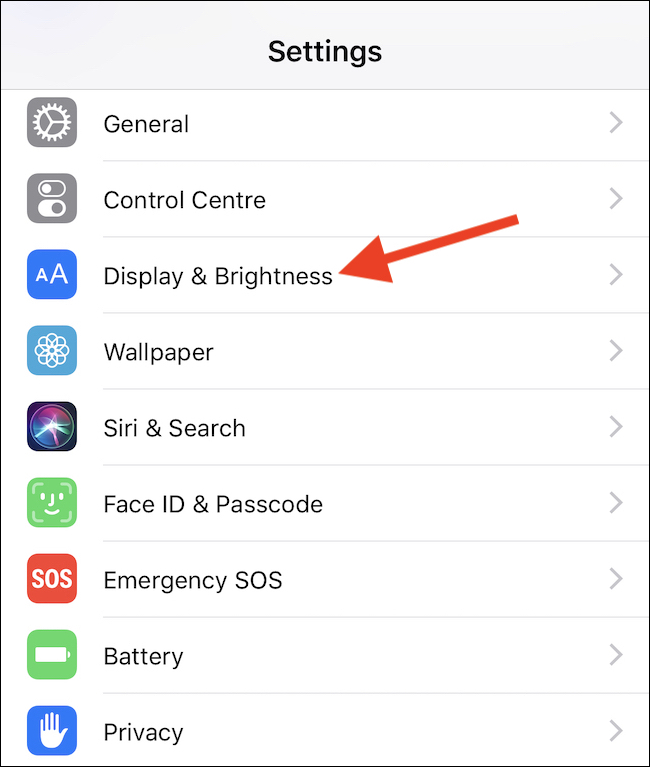
Um True Tone zu aktivieren oder zu deaktivieren, schalten Sie den entsprechenden Schalter ein oder aus.

Aktivieren und Deaktivieren von True Tone auf einem MacBook Pro
Klicken Sie zunächst auf das Apple-Logo in der Menüleiste und wählen Sie "Systemeinstellungen".
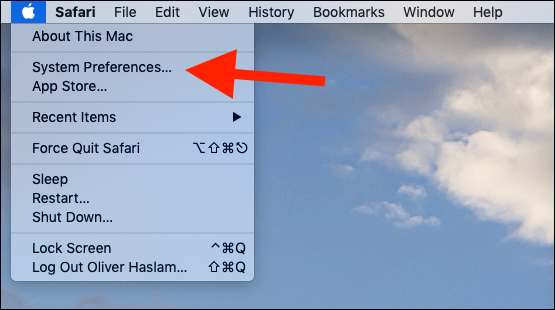
Klicken Sie anschließend auf das Einstellungsfenster "Anzeigen".

Klicken Sie abschließend auf die Registerkarte "Anzeige", falls diese noch nicht sichtbar ist, und aktivieren oder deaktivieren Sie das Kontrollkästchen "True Tone", um die Funktion zu aktivieren oder zu deaktivieren.









